仮想通貨には複数のネットワークが存在していて、決められたネットワーク以外では通貨を取り扱うことができません。最近話題のポリゴン(Matic)をメタマスク(MetaMask)で取り扱うためには、ポリゴンネットワークを追加する設定が必要になります。
本記事では、メタマスクのポリゴン(Matic)追加方法について解説していきます。PC版・スマホ版それぞれのメタマスクで操作を説明していくので、設定をしてみてください。また、仮想通貨Maticの入出金・購入方法なども紹介します。
●本記事の結論
・仮想通貨は決められたネットワーク上でしか機能しない
・メタマスクでMaticを扱うためにはネットワーク追加が必要
・Maticは購入方法が複数あるがそれぞれ手数料が異なる
メタマスクの操作に慣れていない人向けに、画像を用いながら丁寧に解説していきます。記事の通りに設定を行えばOKで、数分で完了します。
メタマスクのポリゴン(Matic)ネットワーク追加接続方法|PCでの操作手順を解説
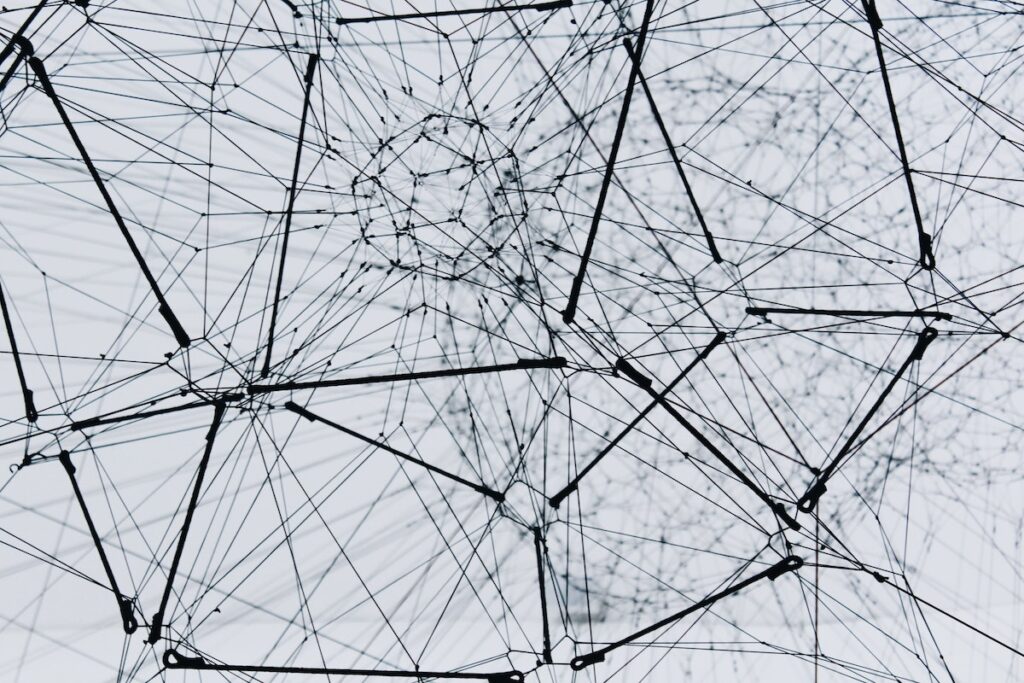
それでは、メタマスクのポリゴン(Matic)ネットワーク追加接続方法について解説します。その前に、メタマスクの登録をしていない人は以下の記事を参考に初期登録を行ってください。
>>>MetaMask(メタマスク)とは|始め方・使い方をPC・スマホで図解
ネットワーク追加を押してポリゴン(Matic)を追加接続する
まずはPCでメタマスクを開いて、右上のネットワーク選択(赤丸印)を押してください。僕の場合は「イーサリアムメインネット」と表示されていますが、人によって異なるはずです。
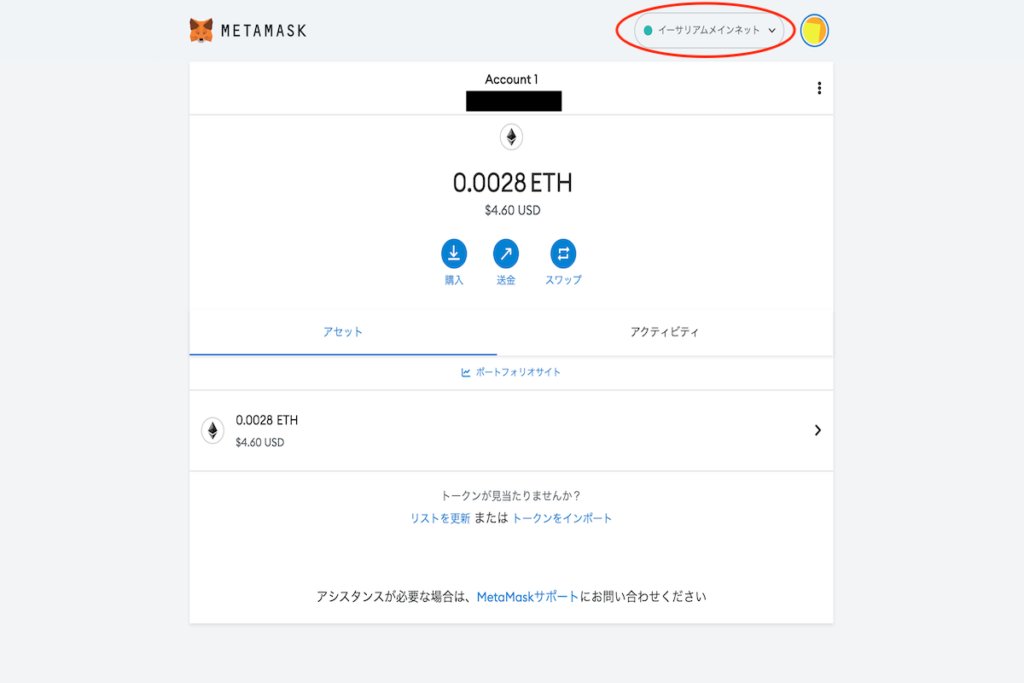
続いて、「ネットワークを追加」をクリック。
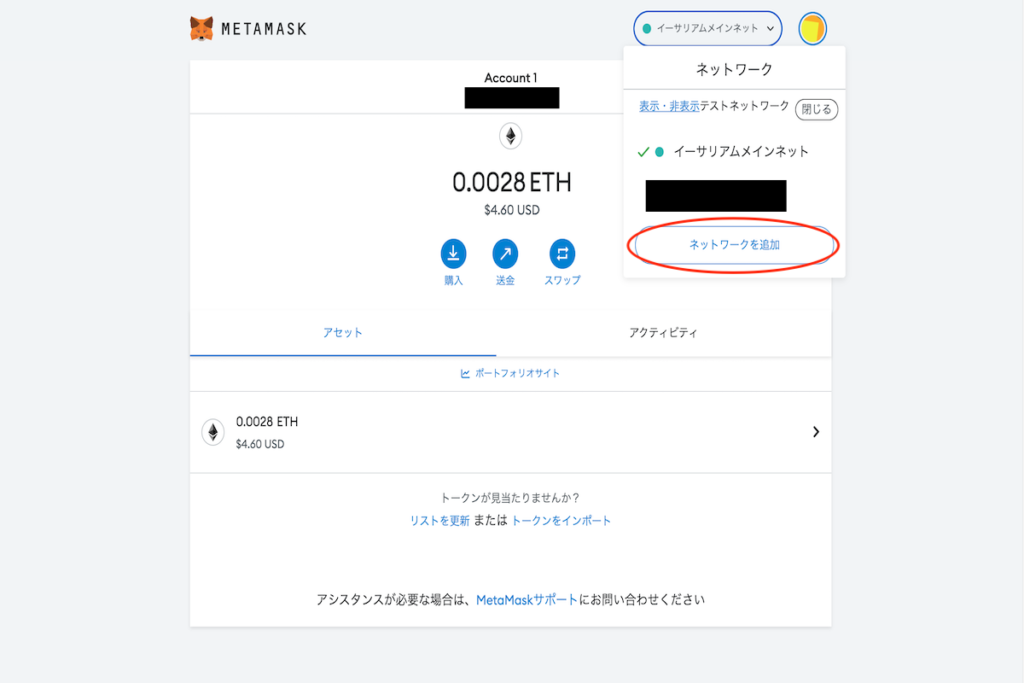
「ネットワークを手動で追加」を選んでください。
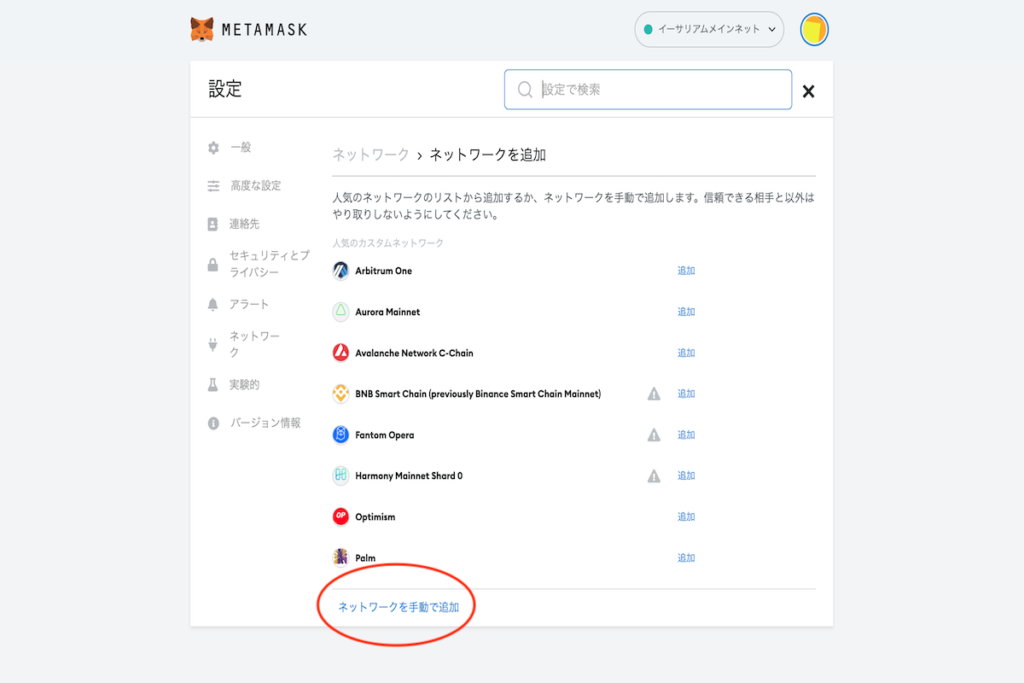
ポリゴン(Matic)の情報を入力する
ここで、ポリゴン(Matic)の情報入力を求められます。以下の通りに入力して「保存」を押してください。コピペでOKです。(引用元:Polygon公式サイト)
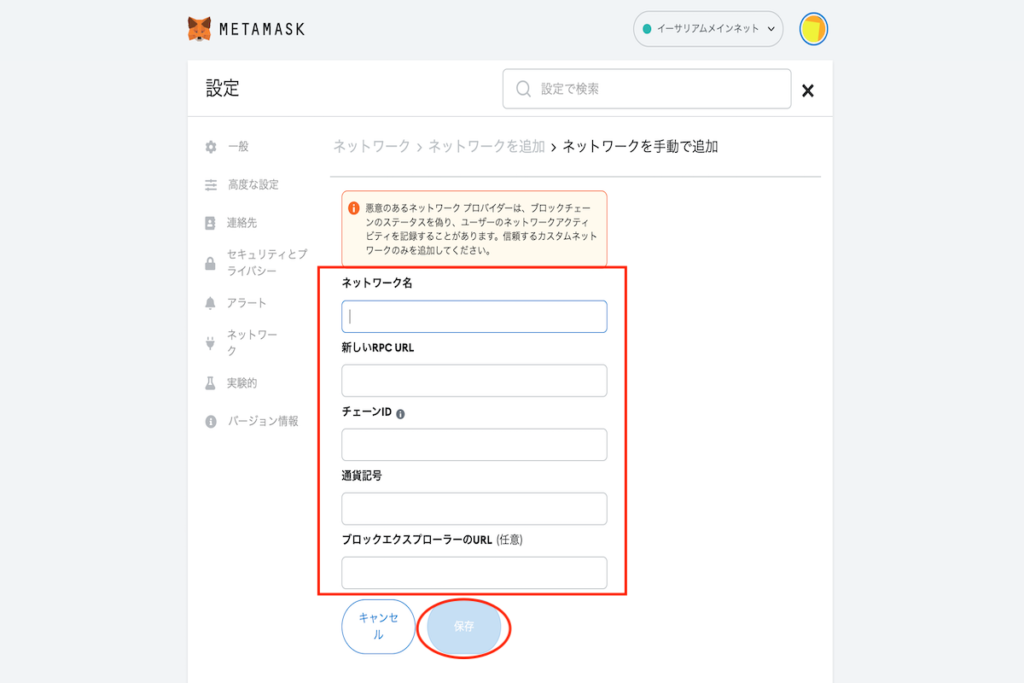
- 「ネットワーク名」:Polygon-mainnet
- 「新しいPCR URL」:https://polygon-rpc.com
- 「チェーンID」:137
- 「通貨記号」:MATIC
- 「ブロックエクスプローラーのURL」:https://polygonscan.com/
メタマスクにポリゴン(Matic)が追加接続されたか確認する
最後に、メタマスクにポリゴン(Matic)が追加されたかを確認します。ネットワークのところに「Polygon-mainnet」と表示されていればOK。クリックしてみましょう。
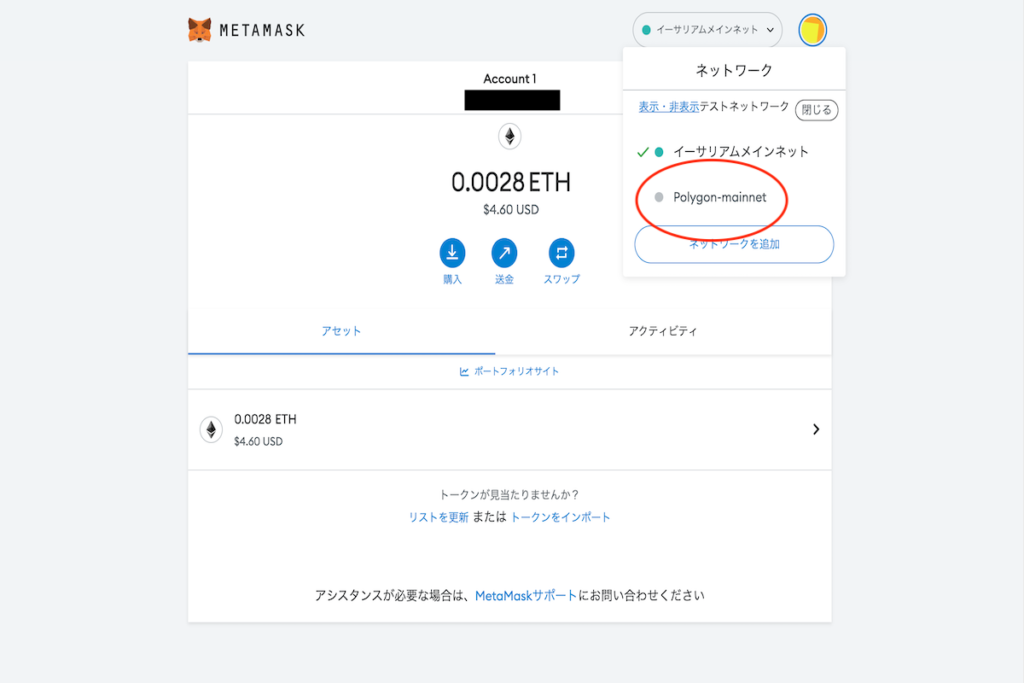
すると、「MATIC」が表示されます。僕の場合はすでにMATICを購入しているので残高がありますが、普通は「0MATIC」と書かれているはずです。これでPC版メタマスクのポリゴン(Matic)ネットワーク追加接続方法は完了。
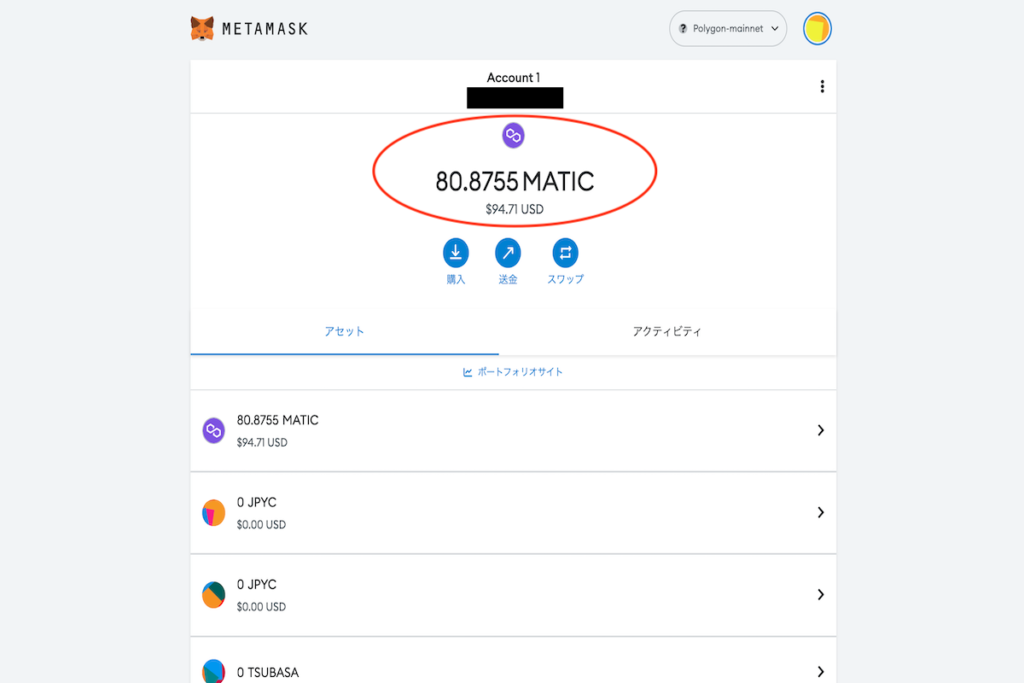
メタマスクのポリゴン(Matic)ネットワーク追加接続方法|スマホでの操作手順を解説
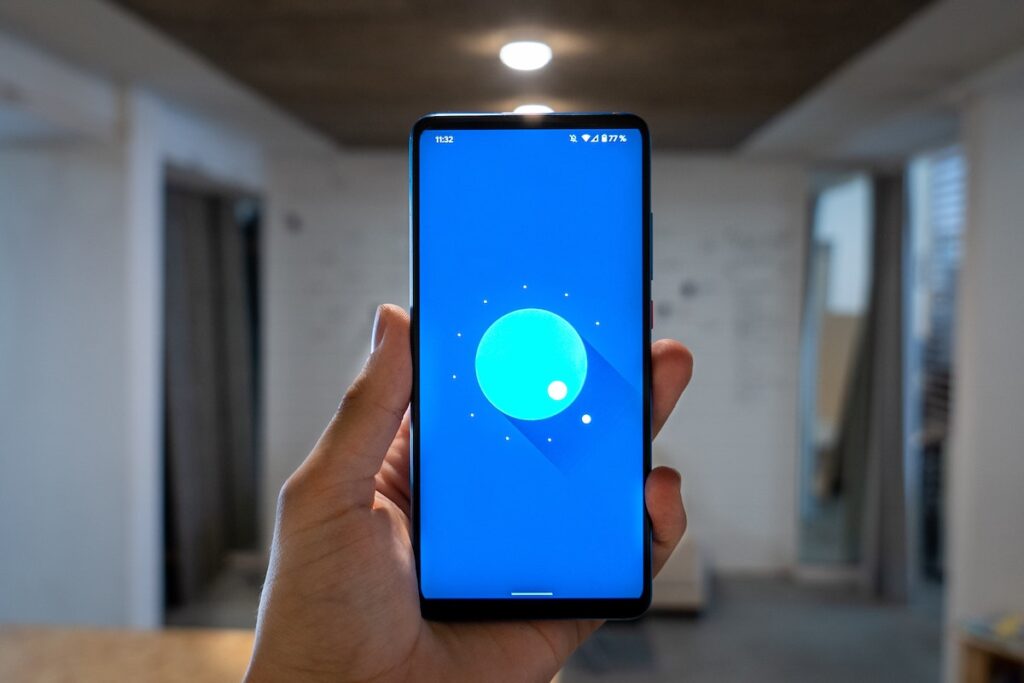
続いては、スマホ版メタマスクにポリゴン(Matic)を追加接続する方法です。PC版で操作したとしても、勝手にスマホに反映されることはないので、スマホでの設定をしておきましょう。
「Add a network」を押して押してポリゴン(Matic)を追加接続する
まずメタマスクを開いて、上部の赤丸印のところをタッチ。
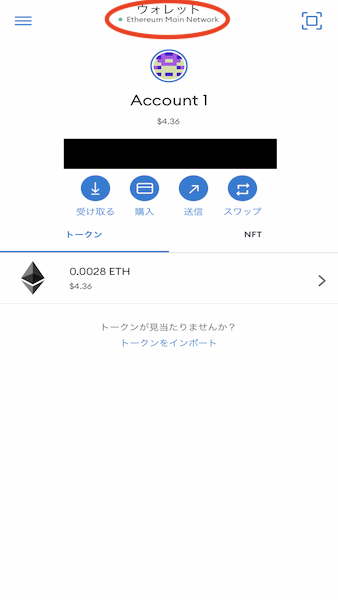
下部分の「Add a network」を押してください。
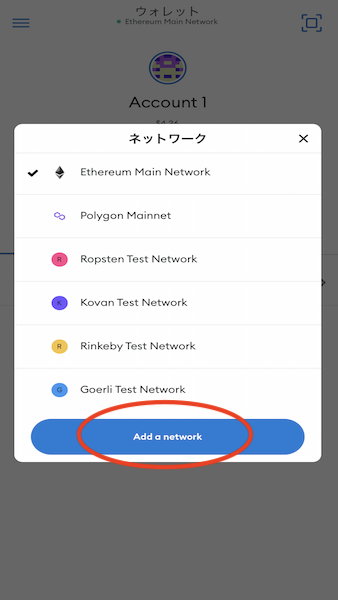
ポリゴン(Matic)の情報を入力する
上の「CUSTOM NETWORK」タブを選択し、ポリゴンの情報を入力して「追加」を押します。入力する情報は以下の通り。(引用元:Polygon公式サイト)
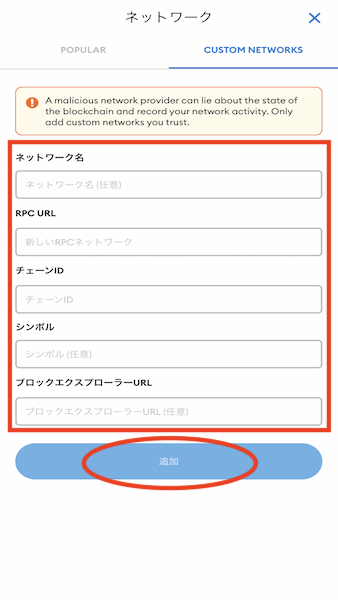
- 「ネットワーク名」:Polygon-mainnet
- 「PCR URL」:https://polygon-rpc.com
- 「チェーンID」:137
- 「シンボル」:MATIC
- 「ブロックエクスプローラーのURL」:https://polygonscan.com/
メタマスクのポリゴン(Matic)が追加接続されたか確認する
上部のネットワーク表示が「Polygon Mainnet」になっていれば完了です。

メタマスクでのポリゴン(Matic)の入出金方法
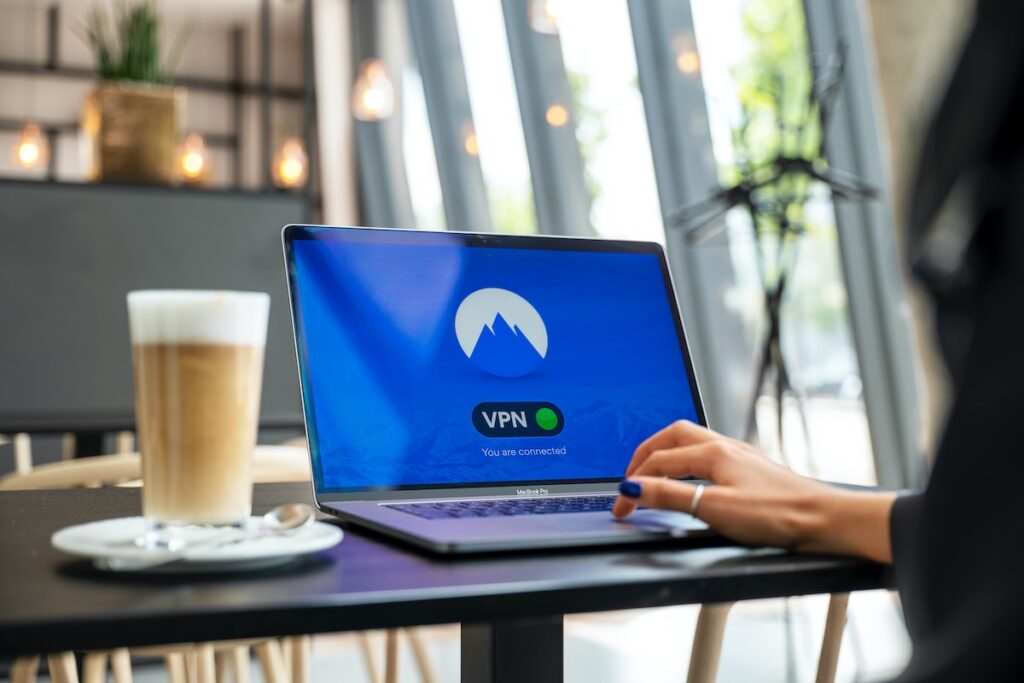
メタマスクでのポリゴン(Matic)の入出金方法について解説します。とはいっても、他の通貨とやり方は同じですので、すでに仮想通貨の入出金をしたことがある人にとっては簡単です。
メタマスクへポリゴン(Matic)を入金する方法
メタマスクにポリゴン(Matic)を入金するときは、入金元にメタマスクのアドレスを入力するだけです。メタマスクのアドレスは画面の赤丸印のところに記載されています。
赤丸印をクリックすると自動的にコピーすることができますので、ペーストするだけでOK。メタマスクのアドレスは長いので、必ずコピペで対応するようにしてください。
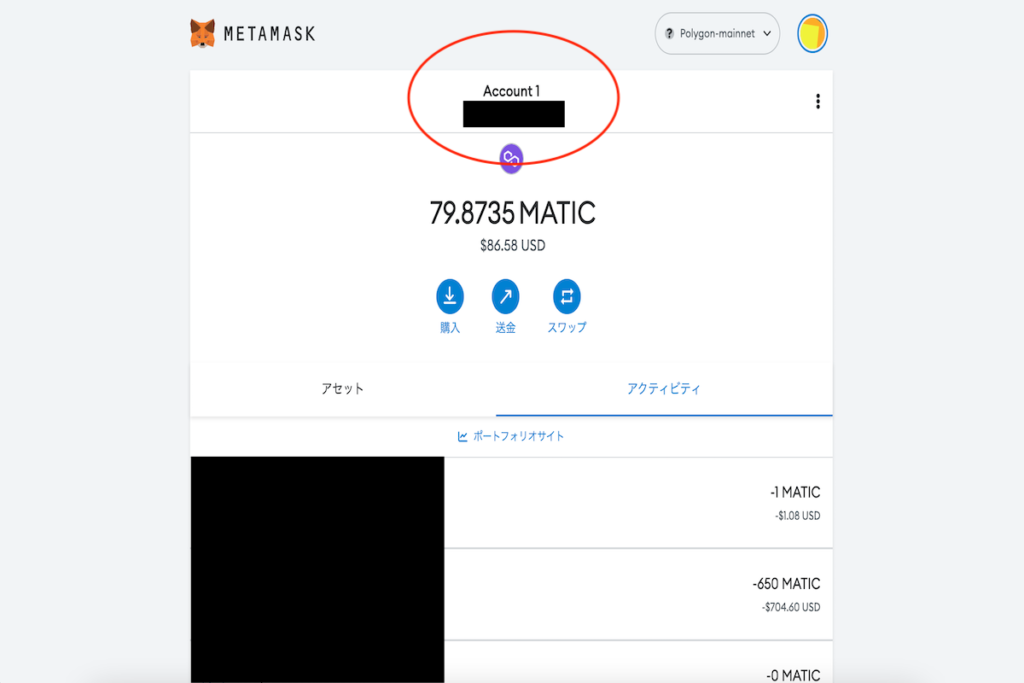
メタマスクからポリゴン(Matic)を出金・送金する方法
続いてメタマスクからポリゴン(Matic)を出金・送金する手続きです。MATIC(赤丸印)を選択します。
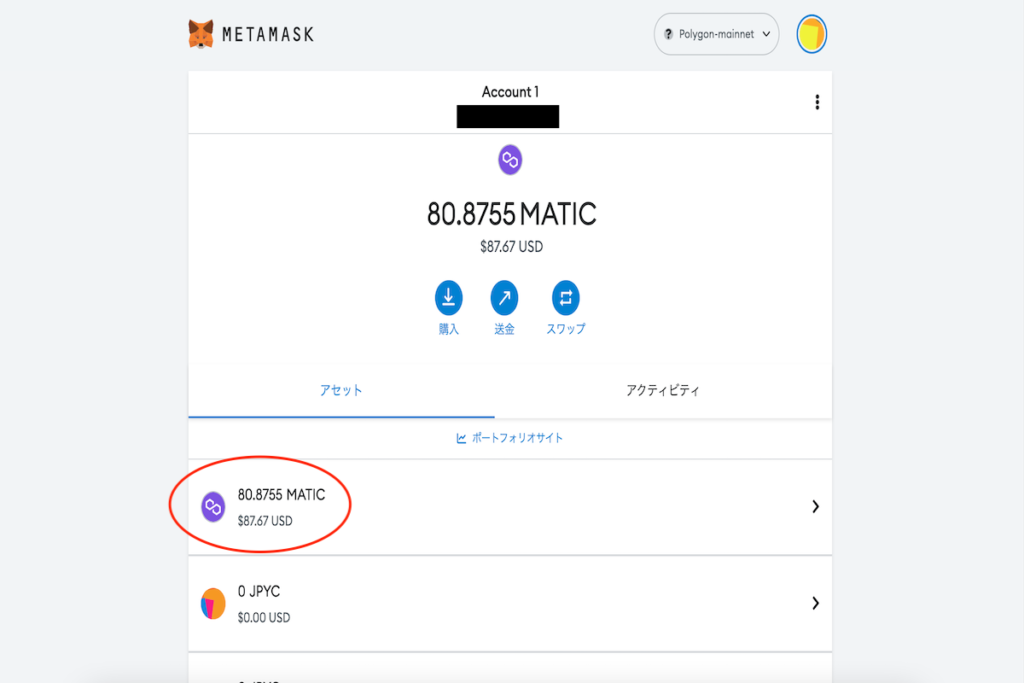
「送金」を押してください。
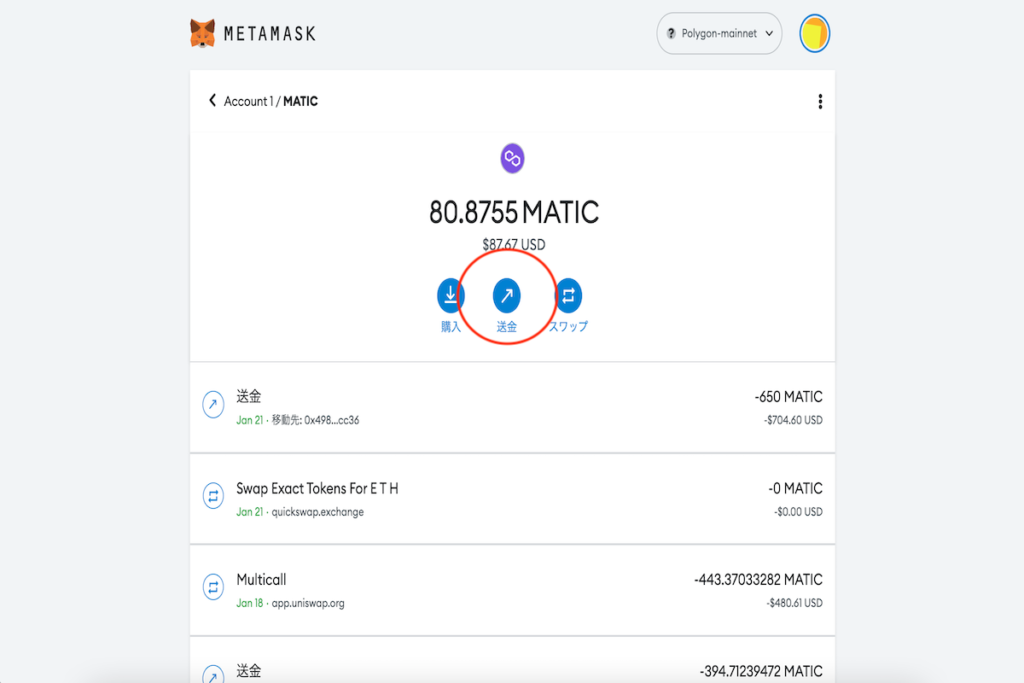
検索窓に送金先のアドレスを入力します。間違えないようにコピペしましょう。
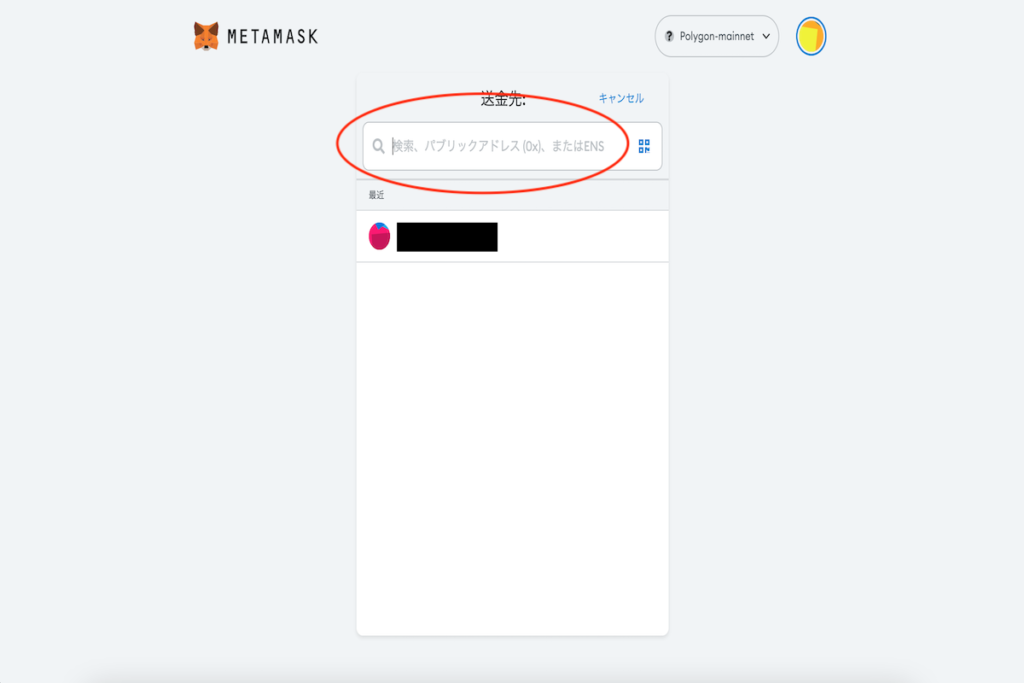
送金する金額を入力して「次へ」を押します。
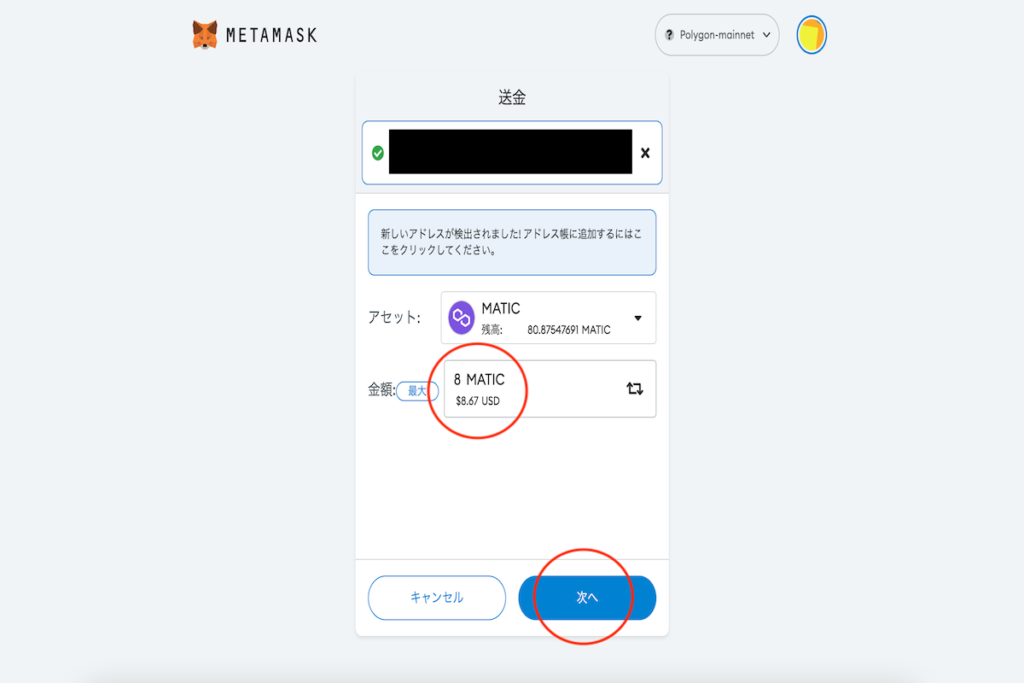
ガス代等を確認して問題なければ「確認」を押して完了です。数分時間が経つと反映されます。
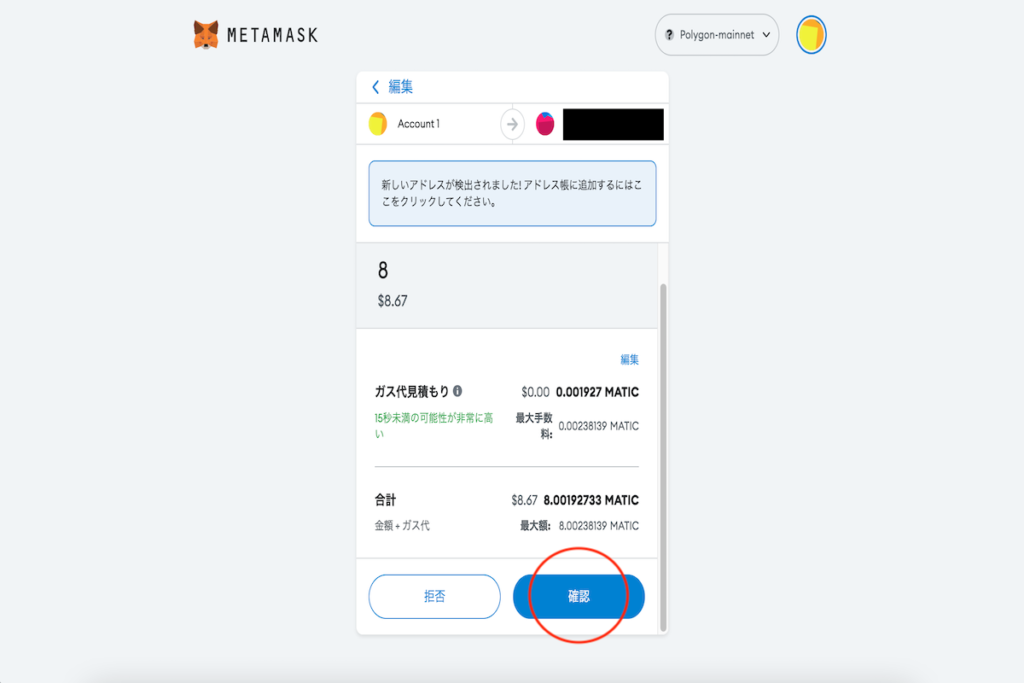
ポリゴン(Matic)を手数料を抑えて購入する方法|JPYCがおすすめ

Maticを購入する方法は複数あります。国内の取引所でも扱いが始まったところもありますし、海外でも多くの取引所で取り扱いがある状態です。
ですが、おすすめはJPYCを経由して購入する方法。JPYCを購入して、Maticにスワップ(交換)します。単純に仮想通貨取引所で購入するよりも少し操作が増えますが、手数料を抑えて取引することができるためおすすめです。
JPYCというのは、日本円に連動する仮想通貨のことでして、「1JPYC=1円」で取引することができます。購入自体に手数料はかかりませんのでとても使い勝手がいいです。
Maticの購入の具体的な手順は以下の通り。
- JPYCのサイトにアクセスしてJPYCを購入
- JPYCをメタマスクに送金する
- QUICK SWAPでJPYCをメタマスクにスワップ(交換)する
詳しい方法については、以下の記事で解説していますのでご覧ください。
>>>MATIC/polygonの買い方を解説|JPYCで安く簡単に!
メタマスクとポリゴン(Matic)関するQ&A

メタマスクにポリゴンネットワークが表示されない・追加できない場合は?
メタマスク上部のネットワーク選択を押して「Polygon-mainnet」を選択すれば表示されます。もし「Polygon-mainnet」がない場合は、本記事の追加方法を再度試してみてください。
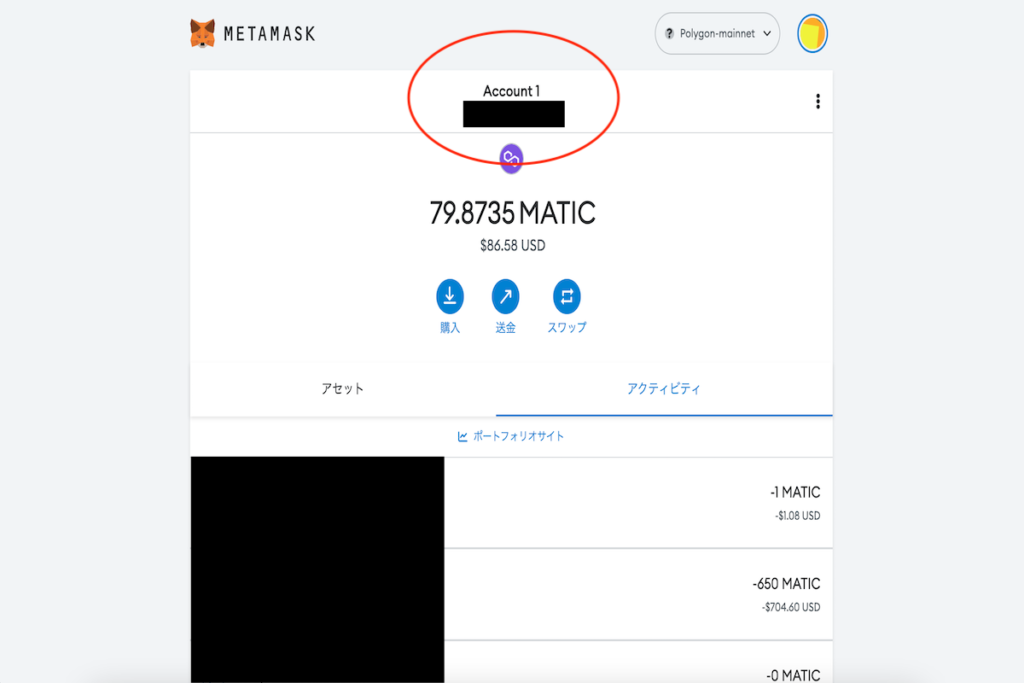
ポリゴン(Matic)のRPC URLは?
ポリゴン(Matic)のRPC URLは「https://polygon-rpc.com」です。
ポリゴン(Matic)はどこで買える?
ポリゴン(Matic)の取り扱いがある国内取引所は以下。
ですが、本記事で説明したようにJPYCをスワップして購入する方法がおすすめです。
ポリゴン(Matic)の送金時間は?
ポリゴン(Matic)の送金時間は5~10分程度。リアルタイムで反映されるわけではないので、焦らずに待ちましょう。
ポリゴン(Matic)は現在何円?
ポリゴン(Matic)の価格は2023年1月現在、「1Matic=150.25円」です。以下のサイトで確認可能です。
>>>https://coinmarketcap.com/ja/currencies/polygon/
仮想通貨のブリッジとは?
仮想通貨のブリッジとは、通貨を別のブロックチェーン上に移動させることです。一般的に、仮想通貨は定められたブロックチェーン上でのみ取り扱うことができます。
例えば、本記事で解説したポリゴンチェーンに紐づいた仮想通貨Maticはイーサリアムチェーンで使用できません。このような場合に、異なるブロックチェーンに仮想通貨を移動させることを「ブリッジ」と呼びます。
ポリゴン(Matic)はNFTゲームにも使われていて将来性あり!
以上、メタマスクにポリゴンを追加する方法について解説してきました。記事のポイントとしては以下の4点でしたね。
- 仮想通貨は決められたネットワーク上でしか機能しない
- メタマスクでMaticを扱うためにはネットワーク追加が必要
- メタマスクにポリゴンを追加する操作はPC版とスマホ版でそれぞれ必要
- Maticは購入方法が複数あるがそれぞれ手数料が異なる
メタマスクの操作に慣れていないと大変に感じるかもしれませんが、やってみるとすぐに完了します。今回紹介したポリゴン(Matic)意外にも、他のネットワークで機能する仮想通貨を扱いたいときは同様の方法でネットワークを追加することができます。
ポリゴン(Matic)は最近話題になっている仮想通貨でして、人気のNFTゲームにも使われている注目度の高い通貨です。ポリゴン(Matic)を使ったNFTゲームの中で稼げる可能性の高くておすすめなのが「キャプテン翼RIVALS」です。NFTゲームで稼ぎたい人はチャレンジする価値があります。









コメント